

「勤怠データ一覧」をCSVファイルで出力します。

「管理者画面」ボタンをクリックして、管理者画面を表示します。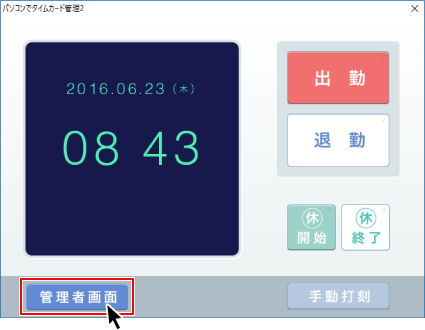
管理者画面内の「勤怠データ」ボタンをクリックして、「勤怠データ」を表示します。
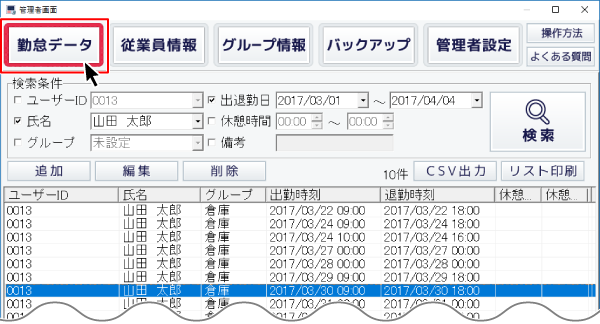
①「検索条件」でCSV出力する勤怠データの検索条件を設定します。
②検索条件を設定しましたら、「検索」ボタンをクリックします。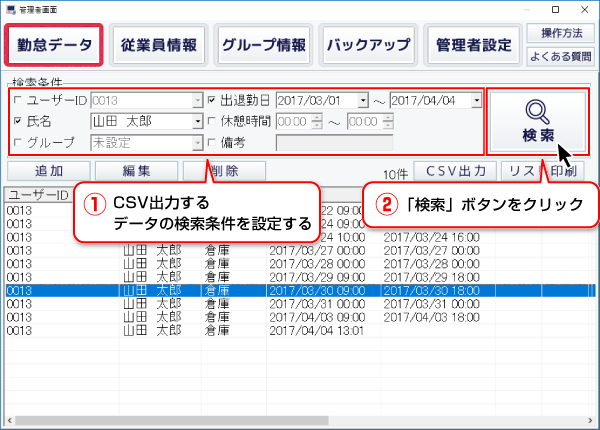
①検索された勤怠データは、「勤怠データ一覧」の各項目(ユーザーID~出勤時刻など)を
クリックすると、並びかえることができます。
②CSV出力する勤怠データを表示できましたら、「CSV出力」ボタンをクリックします。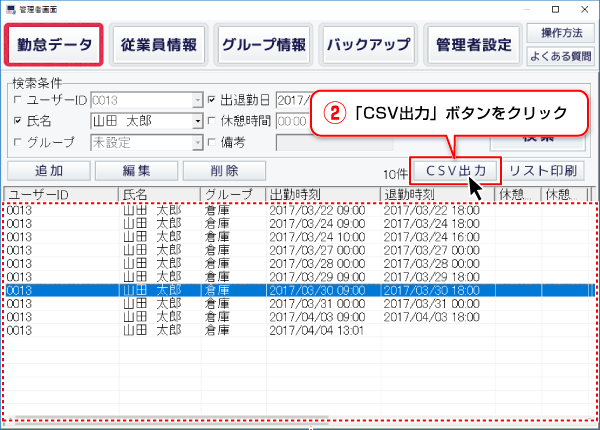
![]()
出力形式画面が表示されます。
①○をクリックして、出力形式を選択します。
詳しくは、MEMOをご覧ください。
②「保存」ボタンをクリックします。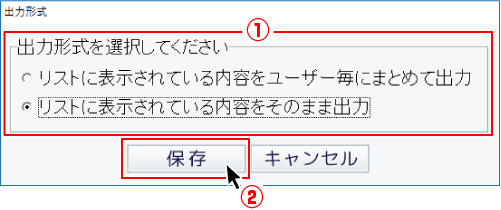
![]()
名前を付けて保存画面が表示されます。
①ファイルの保存場所を選択します。
②ファイル名を入力します。
③「保存」ボタンをクリックします。
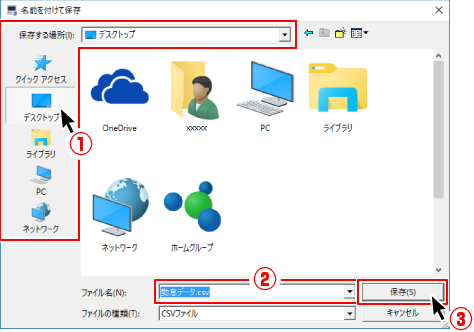
![]()
指定した場所にCSVファイルが出力されます。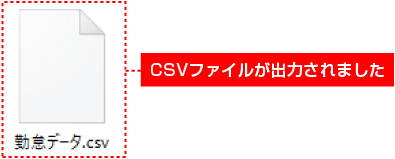
COPYRIGHT © DE-NET CORPORATION. ALL RIGHTS RESERVED.